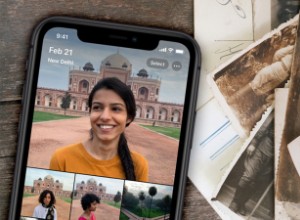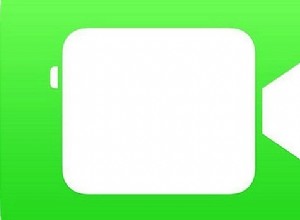ما يجعل شاشة True Tone مفيدة للغاية هو القدرة على تكييف شاشات جهاز iOS وفقًا لظروف الإضاءة المحيطة من أجل جعل الألوان متسقة في البيئات المختلفة. ونتيجة لذلك ، فهو يقلل بشكل كبير من إجهاد العين ويجعل الصور المعروضة على الشاشة تبدو أكثر طبيعية. يمكنك تمكين أو تعطيل عرض True Tone على iPhone أو iPad حسب حاجتك.
حاليًا ، الأجهزة التي تتميز بتقنية True Tone هي iPad Pro مقاس 12.9 بوصة و 11 بوصة و iPad Pro 10.5 بوصة و iPad Pro (9.7 بوصة) و iPhone 8 و iPhone 8 Plus و iPhone SE 2020 و iPhone X و Xs و Xs Max و XR و iPhone 11 و 11 Pro و 11 Pro Max. دعونا نتحقق من الطريق.
- كيفية تعطيل True Tone Display من مركز التحكم
- كيفية تمكين أو تعطيل True Tone من الإعدادات على iPhone و iPad Pro
كيفية تعطيل True Tone Display من مركز التحكم
ملاحظة: من الأمور المهمة الجديرة بالذكر أن بعض إعدادات إمكانية الوصول للعرض مثل Invert Colors و Grayscale و زيادة التباين قد تؤدي إلى تعطيل عرض True Tone.
الخطوة رقم 1. مرر سريعًا لأعلى من الأسفل لإظهار مركز التحكم.
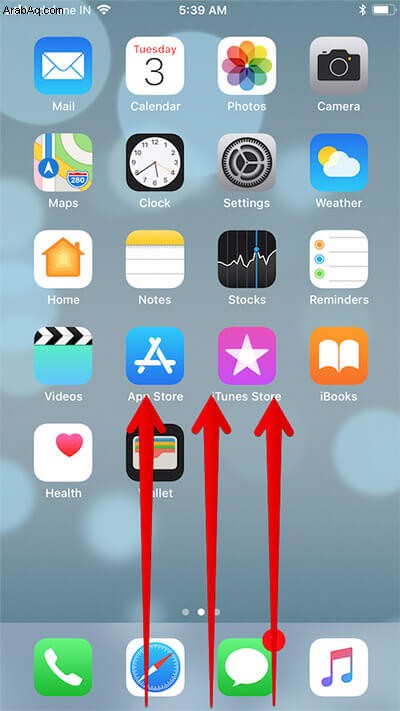
الخطوة رقم 2. الآن ، قم بتطبيق 3D touch على السطوع زر.
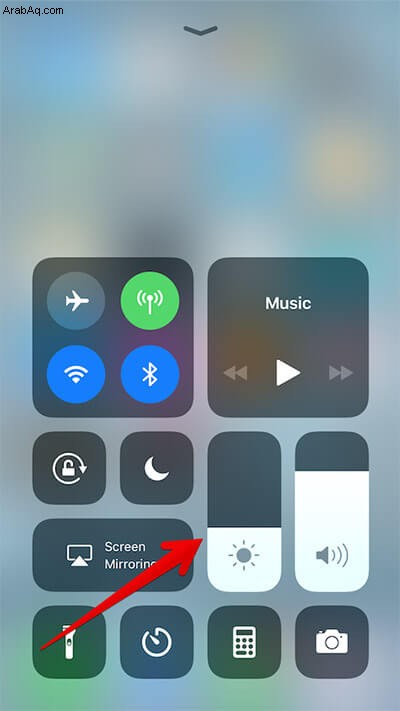
الخطوة رقم 3. الآن ، انقر على زر True Tone لتشغيله / إيقاف تشغيله.
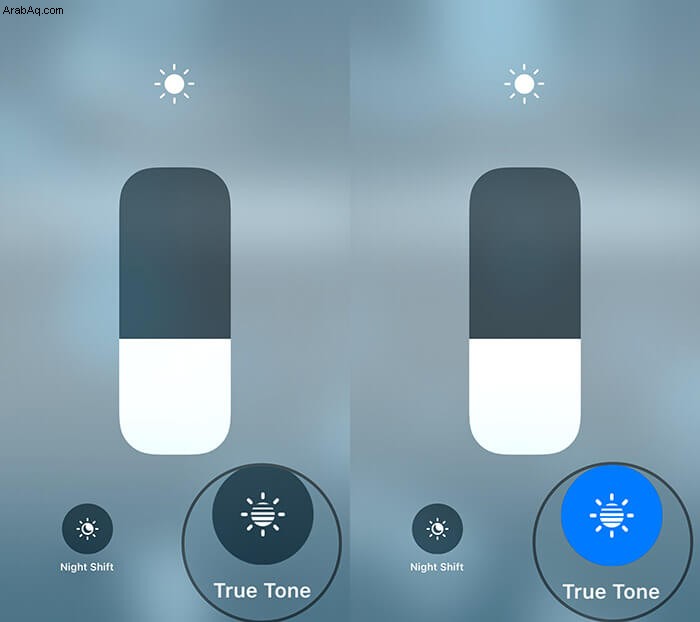
كيفية تمكين أو تعطيل True Tone من الإعدادات على iPhone و iPad Pro
الخطوة رقم 1. افتح الإعدادات التطبيق على جهاز iOS الخاص بك.
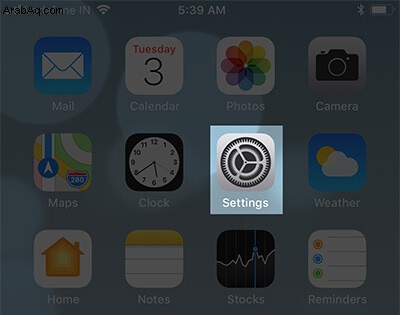
الخطوة رقم 2. انقر على العرض والسطوع.
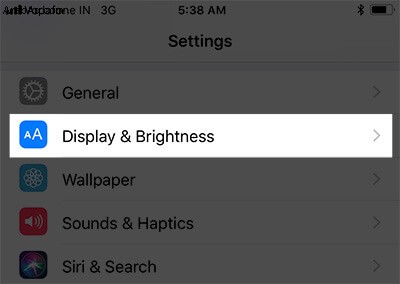
الخطوة رقم 3. الآن ، تشغيل / إيقاف المفتاح بجوار True Tone.
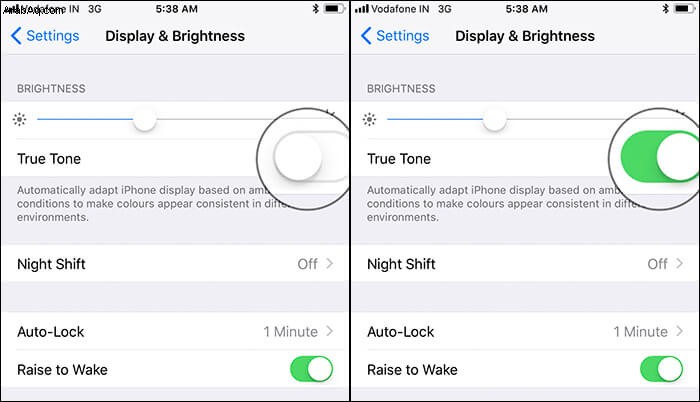
هذا كل ما في الأمر!
الختام
True Tone مفيد للغاية ويعزز تجربة المشاهدة.
ما رأيك في هذه الميزة؟ شارك بأفكارك في التعليقات أدناه.
قد ترغب في قراءة هذه المشاركات أيضًا:
- كيفية تمكين الوضع الداكن على iPhone
- كيفية تخصيص مركز التحكم